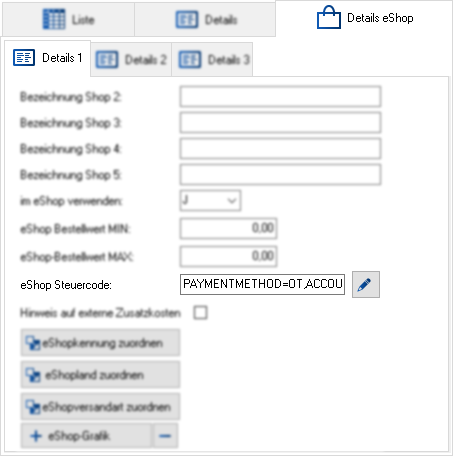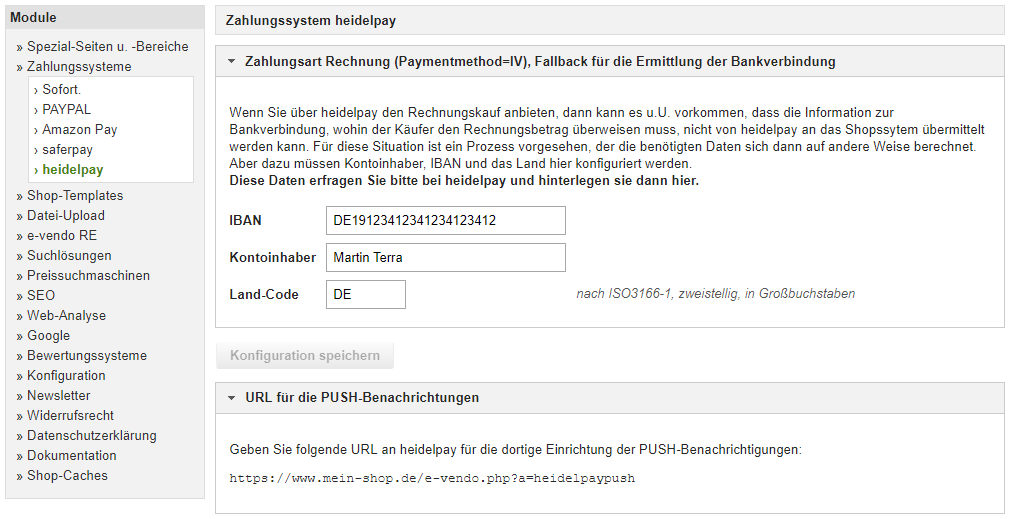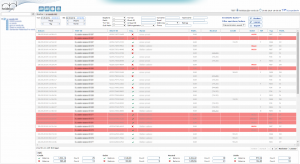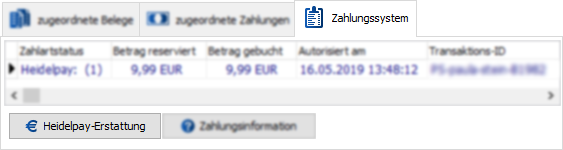Unzer
heidelpay ist ein Zahlungsdienstleister (Payment Service Provider), der eine Vielzahl an möglichen Zahlungsarten und -systemen anbietet und es damit dem Shopbetreiber erlaubt, diese seinen Kunden anzubieten.
Soll heidelpay am selben Tag verwendet werden, an dem es eingerichtet wurde, muss im Shop-Management der Cache der Globalen Einstellungen gelöscht werden. Dieser Cache wird ansonsten in jeder Nacht geleert.
Inhaltsverzeichnis
Folgende von heidelpay angebotene Zahlungsarten sind aktuell im Shop verfügbar:
- Kreditkarte
- Lastschrift (versichert und unversichert)
- Rechnung (versichert und unversichert)
- Giropay
- iDEAL
Die sonstigen von heidelpay bereitgestellten Zahlungsarten werden nach und nach angebunden.
Der Ablauf des Checkouts im Shop wird durch die Nutzung von heidelpay nur unwesentlich verändert: Nachdem der Nutzer auf der letzten Seite des Checkouts auf Zahlungspflichtig bestellen klickt, wird er zum jeweiligen Zahlungsanbieter weitergeleitet. Dort führt er die Zahlung aus und gelangt automatisch zur Kaufabschlussseite zurück.
Einrichtung
Vorausgesetzt wird ein Vertrag mit der heidelpay GmbH. Wurde dieser von heidelpay angenommen und bestätigt, werden Ihnen die Zugangsdaten für die ❯heidelpay Intelligence Platform (hIP), dem Webinterface für die Verwaltung von Zahlungen, sowie die für die Einrichtung der Zahlungsarten in e-vendo nötigen Informationen zugesandt.
Filialverwaltung
Bei der eigenen Adresse (im Standard ist dies die Adressnummer 1) muss muss ein eConnect-Interface eingerichtet werden, welches auf sich selbst verweisen kann, sofern keine andere Schnittstelle für diese Adresse hinterlegt ist.
Die Einrichtung selbst lässt sich wie folgt durchführen:
- Öffnen Sie in der Adressenverwaltung Ihre eigene Adresse und wechseln in den Reiter Faktura (Deb.).
- Klicken Sie dort im Bearbeiten-Modus auf Internetzugang und legen ein neues Passwort fest. Die hier dargestellten Daten (also Anmeldename und -kennwort) werden im nächsten Schritt benötigt.
- Wechseln Sie nun in den Reiter Faktura (Kred.).
- Wählen Sie dort im Kasten e-vendo Connect die Option "e-vendo eConnect (XML)" und speichern.
- Betätigen Sie im Sichtmodus die Schaltfläche
 . Daraufhin öffnet sich das Fenster "Lieferantenschnittstelle".
. Daraufhin öffnet sich das Fenster "Lieferantenschnittstelle". - Erstellen Sie eine neue Schnittstelle (Typ: e-vendo eConnect) und tragen die folgenden Daten ein:
- http-URL: Hinterlegen Sie hier die URL Ihres Shops.
- Benutzername/Passwort: Tragen Sie hier diejenigen Daten ein, die Sie im vorherigen Schritt im Reiter Faktura (Deb.) als Anmeldename und -kennwort festgelegt haben.
- In der ❯Filialverwaltung öffnen Sie nun diejenige Filiale, die als Onlineshop fungiert und wechseln in den Reiter Shop/Marktplatz.
- Wechseln Sie nun in den Bearbeiten-Modus und Tragen im Kasten Marktplatz in das Feld Adressnummer die Nummer Ihrer eigenen Adresse ein.
Zahlungssystem
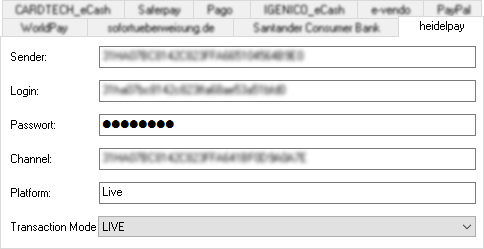
Die Einrichtung selbst beginnt in der ❯Konfiguration der Zahlungssysteme. Hinterlegen Sie hier die Daten für heidelpay im gleichnamigen Reiter.
Diese Daten liegen als alphanumerische Zeichenketten vor, welche in etwa wie folgt aussehen:
- Channel
- 52HX07E7BC8142A641BF0D9A0AC823FF
- Sender
- 52HX07BA0A7EC8142A641BF0D9C4B9E0
- Login
- 52hxe53c814282f0a68a751bcfd0ba3f
Achten Sie darauf, die beiden unteren Felder wie folgt, mit richtiger Groß-/Kleinschreibungung, zu belegen:
- Platform
- Live
- Transaction Mode
- LIVE
Zahlungsarten
Sind die Daten in der Zahlungssysteme-Konfiguration hinterlegt, sollten die heidelpay-Zahlungsarten im entsprechenden ❯Konfigurationsbereich angelegt werden.
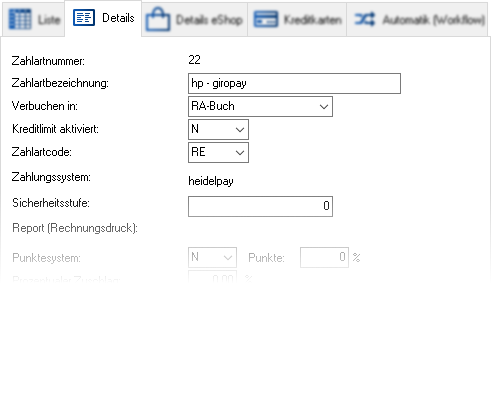
Diese muss wie folgt konfiguert werden:
- Reiter Details
- Verbuchen in
- RA-Buch
- Zahlartcode
- abhängig von der verwendeten heidelpay-Zahlungsart
- Die Zahlartcodes sind für den Zahlungsvorgang über heidelpay selbst irrelevant, da der Shop die benötigten Informationen aus der heidelpay-Konfiguration der Zahlungsart (siehe Bild unten) erhält. Sie werden jedoch benötigt, um in den Rechnungs-Reports die korrekten Zahlarttexte zu generieren. Daher kann man sich bei dem Zahlartcode an denjenigen der ❯Standard-Zahlungsarten orientieren.
- Zahlungssystem
- heidelpay
- Reiter Automatik (Workflow)
- Automatik für Offene Posten
- keine Automatik
- Automatische Belegsteuerung
- Beleg freigegeben
Ist dies erledigt, müssen Sie in den Reiter Details eShop > Unterreiter Details 1 wechseln. Dort erscheint im Bearbeiten-Modus neben dem Feld eShop Steuercode der Button ![]() . Das Textfeld wird automatisch von e-vendo gefüllt.
. Das Textfeld wird automatisch von e-vendo gefüllt.
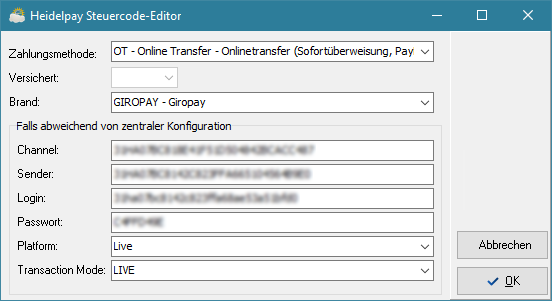
Ein Klick auf diesen Button öffnet die Konfiguration der heidelpay-Zahlungsart (Bild rechts).
In diesem Dialog muss im ersten Schritt die Zahlungsmethode gewählt werden. Abhängig von der jeweils ausgewählten erscheinen darunter die Drop-Down-Menüs Versichert oder Brand. Wählen Sie hier entsprechend Ihres Vertrages mit heidelpay die benötigten Einstellungen.
Shop-Management
Im ❯Shop-Management sind unter Zahlungssysteme > heidelpay weitere Einstellungen für heidelpay zu finden.
Im oberen Bereich befindet sich die Möglichkeit, eine Fallback-Kontoverbindung für den Kauf auf Rechnung zu hinterlegen.
Darunter wird die URL für Push-Benachrichtigungen angezeigt. Veranlassen Sie bei heidelpay die Einrichtung der Push-Benachrichtigungen und übergeben Sie die im Shop-Management hinterlegte URL an heidelpay.
heidelpay Intelligence Platform
Die heidelpay Intelligence Platform (hIP) ist das Portal für die Übersicht der verschiedenen Zahlungen, die über heidelpay abgewickelt wurden. Hier können die Zahlungsdaten (u.A. Zahlungsmittel und -status), Kundenanschrift sowie die Transaktionshistorie jeder Zahlung eingesehen sowie Rückerstattungen eingeleitet werden.
Die hIP erreichen Sie unter https://heidelpay.hpcgw.net/hip .
Nähere Informationen zur Verwendung der hIP erhalten Sie bei heidelpay.
Workflows im ERP
Buchen von Rechnungen
Eingehende und mittels heidelpay bezahlte Belege werden behandelt wie übliche Onlineshop-Aufträge: Durch das Buchen wird der Beleg fakturiert (und je nach Konfiguration der Lieferschein gebucht).
Bereits beim Einlesen eines solchen Beleges findet sich im Unterreiter Zahlungssystem des ❯Reiters Belegstatus ein Eintrag für die heidelpay-Zahlung mit den jeweiligen Transaktionsdaten:
Eine Ausnahme bildet hier die Zahlung auf Rechnung via heidelpay. Hierbei wird die Zahlung auf heidelpay nur angelegt; beim Buchen der Rechnung in e-vendo werden diese finalisiert und eine entsprechende Information an heidelpay übermittelt. Ab diesem Zeitpunkt läuft die Frist für die Zahlung.
Erstellung von Gutschriften
Gutschriften für Belege, die über heidelpay bezahlt wurden, müssen in zwei Stufen erstellt werden:
- Im ersten Schritt muss im Unterreiter Zahlungssystem des Reiters Belegstatus der Button Heidelpay-Erstattung betätigt werden.
- Daraufhin erscheint ein Pop-Up, welches den zu erstattenden Betrag abfragt.
- Standardmäßig wird dieses Feld mit dem Endbetrag der Rechnung vorbelegt. Wird dieses Dialogfenster bestätigt, wird die Erstattungsanforderung an heidelpay gesendet.
- Anschließend kann über Vorgang die eigentliche Gutschrift über den ❯üblichen Prozess erstellt werden.